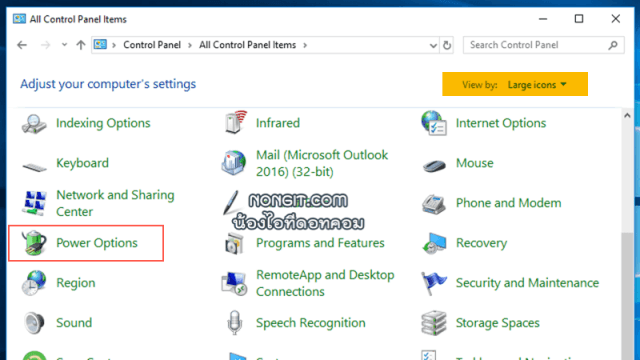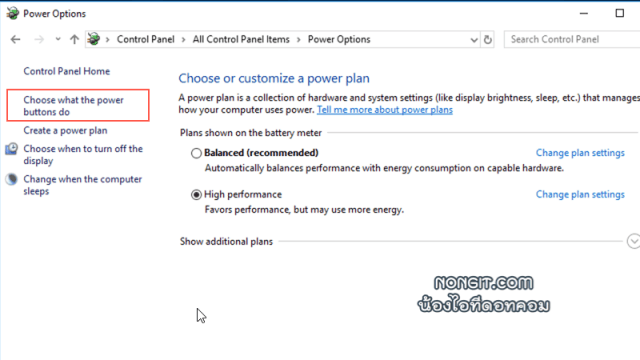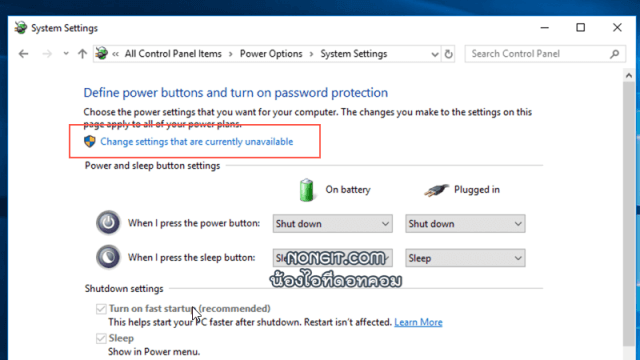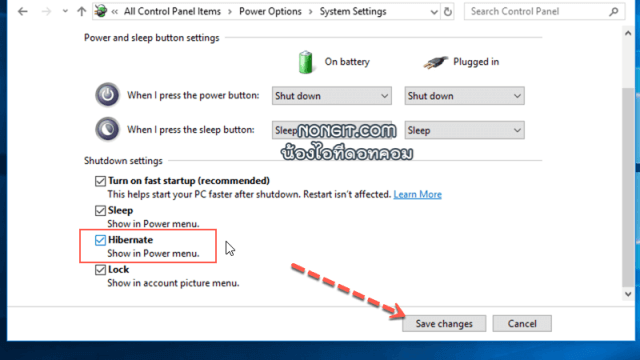ปกติก่อนจะปิดคอมพิวเตอร์เราจะต้องไล่ปิดโปรแกรมที่เปิดไว้ทั้งหมดลงก่อน แล้วค่อยสั่ง Shutdown แต่บทความนี้จะมาแนะนำการตั้งให้ Windows 10 แสดงตัวเลือก Hibernate ใน Start menu ซึ่งเมนูนี้จะสั่งปิดเครื่องคอมพิวเตอร์ โดยที่เราไม่ต้องปิดโปรแกรมที่เปิดไว้ ใช่แล้วครับ เมื่อเราเปิดเครื่องใช้งานครั้งถัดไป โปรแกรมที่เปิดไว้ครั้งล่าสุดก่อนปิดคอมฯ ก็จะถูกเรียกกลับมาเหมือนเดิม
วิธีตั้งค่าปุ่ม Hibernate ใน Windows 10
ซึ่งคำสั่ง Hibernate จะคล้ายๆ กับที่สั่ง Sleep mode ที่จะหยุดการทำงานของโปรแกรมต่างๆ และเข้าสู่โหลดประหยัดพลังงาน แต่ในส่วนของ Hibernate จะประหยัดพลังงานมากกว่าก็ตรงที่ จะปิดเครื่องไปเลย เหมือนสั่ง Shutdown ปกติ และเมื่อเปิดเครื่องอีกครั้งก็จะเรียกโปรแกรมกลับมาทำงานต่อจากล่าสุดที่ปิดเครื่อง
โดยสำหรับคนที่จะใช้งานโหมดนี้ แนะนำว่าควรจะเป็นเครื่องที่ใช้ SSD, SSHD ครับ เพราะไม่เช่นนั้นตอนที่เปิดเครื่องกลับมาอาจจะใช้เวลานานเกินไป ซึ่งขั้นตอนการตั้งค่าจะเหมือนกันทั้งใน Windows 10 และ Windows 8.1 ครับ
- เปิดไปที่ Control panel แล้วเลือก Power Options
- ปล. บทความ วิธีเปิด Control panel ใน Windows 10
- จากนั้นให้คลิก Choose what the power buttons do แถบเครื่องมือด้านซ้าย
- คลิกที่ Change settings that are currently unavailable เพื่อแก้ไข
- ให้ทำเครื่องถูกที่ช่อง Hibernate แล้วคลิกปุ่ม Save changes
หลังจากที่ตั้งค่าเสร็จให้ลองคลิกที่ Start menu แล้วก็จะเห็นตัวเลือก Hibernate แล้วครับ ก็เป็นอันเสร็จสินการตั้งค่าแล้วครับ